Al igual que cualquier otro sistema informático, las computadoras Mac pueden recordar automáticamente las contraseñas y conectarse a redes WiFi a las que se haya conectado previamente siempre que esté dentro del alcance.
Si bien esta característica puede ser conveniente, es posible que desees olvidar una red por el bien de la seguridad de tu privacidad. Para ordenar su lista de redes o mejorar el rendimiento de su sistema.
Para ayudarte, hemos preparado esta guía que te guiará a través del proceso de olvidar las redes WiFi en Mac usando tres métodos diferentes. También descubrirás la mejor herramienta para proteger la privacidad online al conectarte a redes WiFi.
Parte 1: ¿Por qué Mac recuerda las redes Wi-Fi?
Cuando te conectas a una red Wi-Fi en tu Mac, se agrega automáticamente a tu lista de redes preferidas, lo que te permite unirte a la red sin problemas siempre que esté dentro del alcance.
El propósito de la función de conexión automática es mejorar la comodidad del usuario y eliminar la necesidad de seleccionar manualmente la red o ingresar una contraseña cada vez que encuentre una red conocida.
Parte 2: ¿Cuándo necesitas olvidar una red Wi-Fi en Mac?
Hay varias razones por las que es posible que debas olvidar una red Wi-Fi en tu Mac. A continuación, analizamos tres escenarios comunes en los que olvidar una red puede resultar beneficioso.
Mejore su seguridad y privacidad
Una de las principales razones para olvidarse de una red Wi-Fi es mejorar su seguridad y proteger su privacidad. Sí, las redes Wi-Fi pueden verse comprometidas con ataques maliciosos y virus, lo que podría poner en riesgo tus datos. Por lo tanto, al eliminar periódicamente estas redes de su lista de redes preferidas, puede evitar conectarse accidentalmente a redes Wi-Fi maliciosas y mitigar posibles amenazas a la seguridad. Olvidar la red es especialmente crucial para las redes públicas que son propensas al rastreo de datos y al acceso no autorizado.
Organice su lista de redes
Con el tiempo, la lista de redes preferidas de tu Mac puede llenarse de redes que ya no usas o que ya no están disponibles.
Olvidar redes innecesarias puede ayudarle a ordenar y organizar su lista de redes, haciendo que sea más fácil encontrar y conectarse a las redes que usa con frecuencia. Además, una lista de redes limpia y organizada puede agilizar el proceso de selección de redes y mejorar su experiencia general.
Optimice su rendimiento y duración de la batería
No todas las redes Wi-Fi ofrecen el mismo rendimiento e intensidad de señal. Algunas redes pueden ser lentas, congestionadas o tener una recepción de señal débil.
Cuando olvide las redes Wi-Fi lentas y controvertidas, su sistema podrá conectarse automáticamente a redes más rápidas y confiables, lo que le permitirá disfrutar de una experiencia en línea más fluida y ahorrar energía de la batería de su Mac.
Parte 3: ¿Cómo olvidar una red Wi-Fi en Mac? [3 mejores métodos]
Puedes olvidar una red Wi-Fi en tu Mac usando diferentes métodos. Aquí, lo guiaremos a través del proceso utilizando tres de los métodos más efectivos: Preferencias del Sistema, Terminal y una forma más rápida.
Método 1: Olvídese de la red Wi-Fi en Mac usando las Preferencias del Sistema
La aplicación Preferencias del Sistema proporciona una forma sencilla de olvidar una red Wi-Fi en tu Mac. Sigue estos pasos:
Paso 1: Haga clic en el icono "Menú Apple" en la esquina superior izquierda de la pantalla y seleccione "Preferencias del sistema".
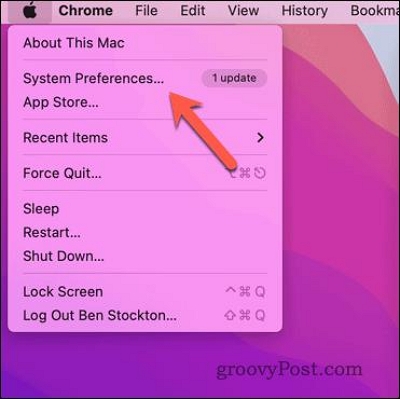
Paso 2: En el cuadro de diálogo Preferencias del sistema, haga clic en "Red".
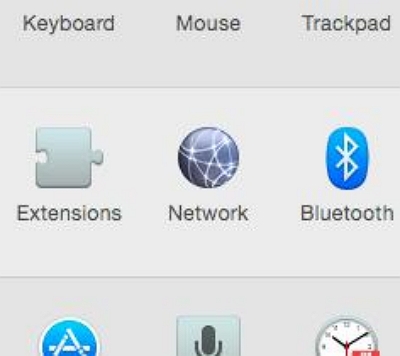
Paso 3: En la página Red, seleccione "Wi-Fi" en la barra lateral. Luego, haga clic en "Avanzado" en la esquina inferior derecha de la ventana.
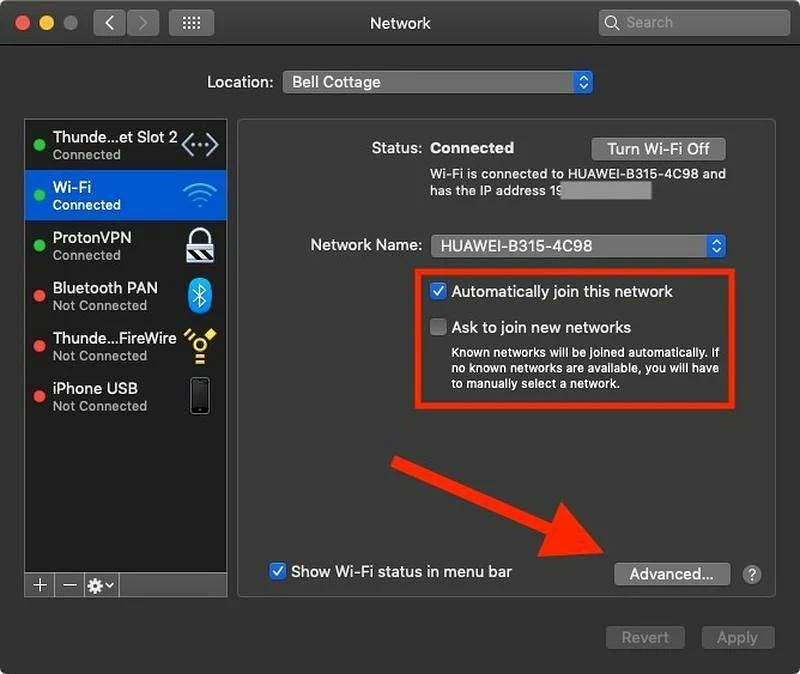
Paso 4: Haga clic en la pestaña Wi-Fi y desplácese por la lista de redes preferidas para localizar la red que desea olvidar.
Paso 5: Seleccione la red y haga clic en el botón menos ("-") debajo de la lista. Luego, confirme la acción haciendo clic en "Aceptar" y luego en "Aplicar".
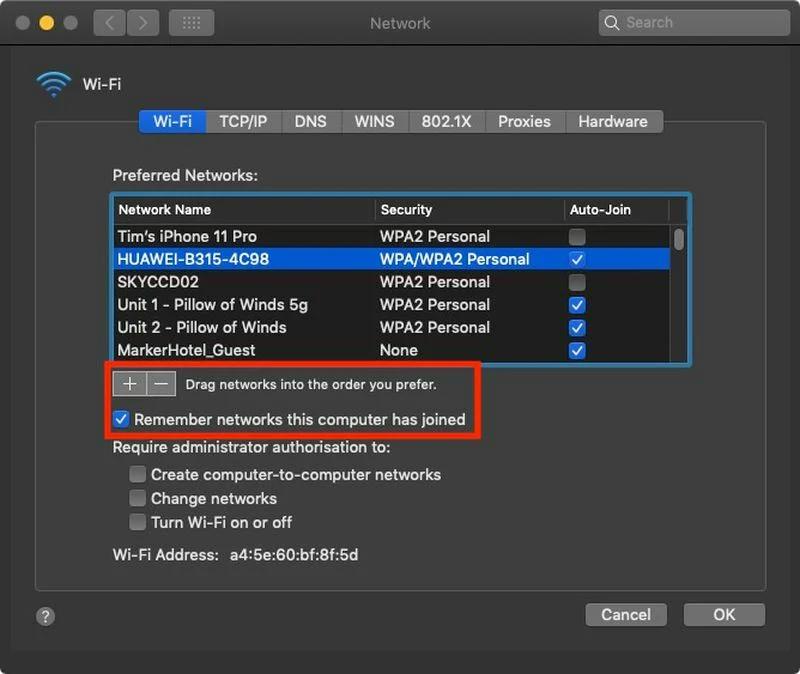
Repita el proceso para cualquier otra red que desee eliminar.
Método 2: Olvídese de la red Wi-Fi en Mac usando la Terminal
Si eres versátil en el uso de líneas de comando, la función Terminal incorporada en tu Mac puede ayudarte a olvidar las redes Wi-Fi con unos pocos clics. Así es como puede operar de manera eficiente;
Paso 1: Inicie Terminal desde la carpeta Aplicaciones> Utilidades en Launchpad.
- Alternativamente, puedes usar Spotlight Search presionando Comando + Espacio y escribiendo "Terminal" para buscar y abrir la aplicación.
Paso 2: En la ventana de Terminal, escriba "configuración de red -listpreferredwirelessnetworks en0" (sin comillas) y presione Entrar. Este comando mostrará una lista de redes inalámbricas preferidas que recuerda su Mac.
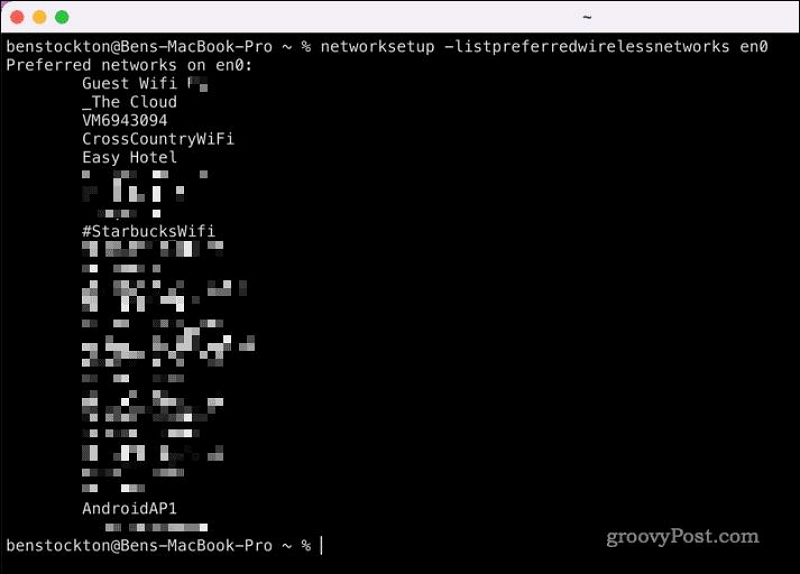
Paso 3: Si el comando anterior no funciona, intente reemplazar "en0" con "en1" en el comando y presione Enter.
Paso 4: Identifique la red que desea olvidar y copie su nombre exactamente como aparece, incluidos espacios y puntuación.
Paso 5: A continuación, escriba "networksetup -removepreferredwirelessnetwork en0 'Nombre de red'" (reemplazar 'Nombre de red' con el nombre real de la red que copiaste) y presiona Enter.
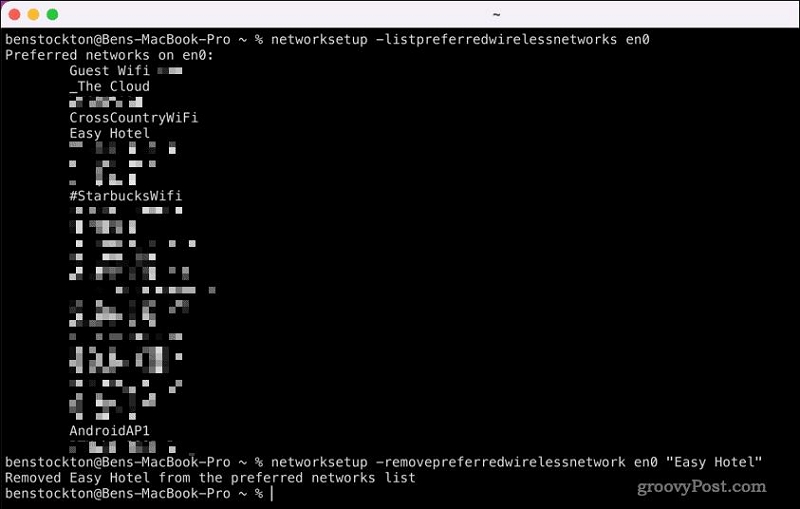
Paso 6: La Terminal mostrará "Se eliminó la red inalámbrica preferida" o "No se pudo eliminar la red inalámbrica preferida", según el resultado.
 Nota:
Nota:
- Asegúrese de verificar dos veces el nombre de la red y siga los pasos con precisión para una eliminación exitosa.
Método 3: forma más rápida de olvidar la red Wi-Fi en Mac
Además de usar el Menú y la Terminal de Apple, existe una forma más rápida de olvidar la red Wi-Fi en Mac. Este método proporciona una forma cómoda y eficaz de olvidarse de las redes Wi-Fi sin tener que navegar por los menús ni utilizar comandos de Terminal. Todo lo que necesitas es hacer lo siguiente;
Paso 1: Haga clic en el ícono de Wi-Fi en la barra de menú en la esquina superior derecha de su pantalla. Luego, seleccione "Abrir preferencias de red".
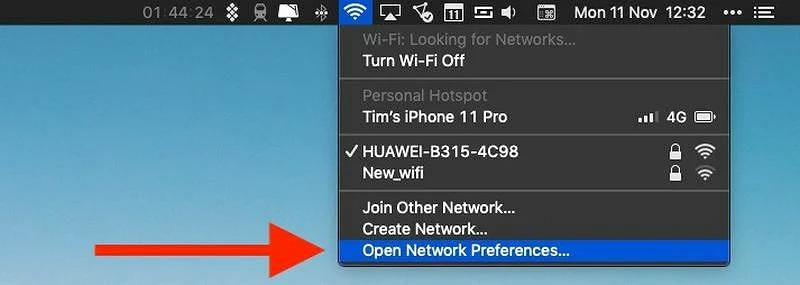
Paso 2: En la nueva ventana que aparece, seleccione Wi-Fi en el panel izquierdo y haga clic en "Avanzado" en la esquina inferior derecha.
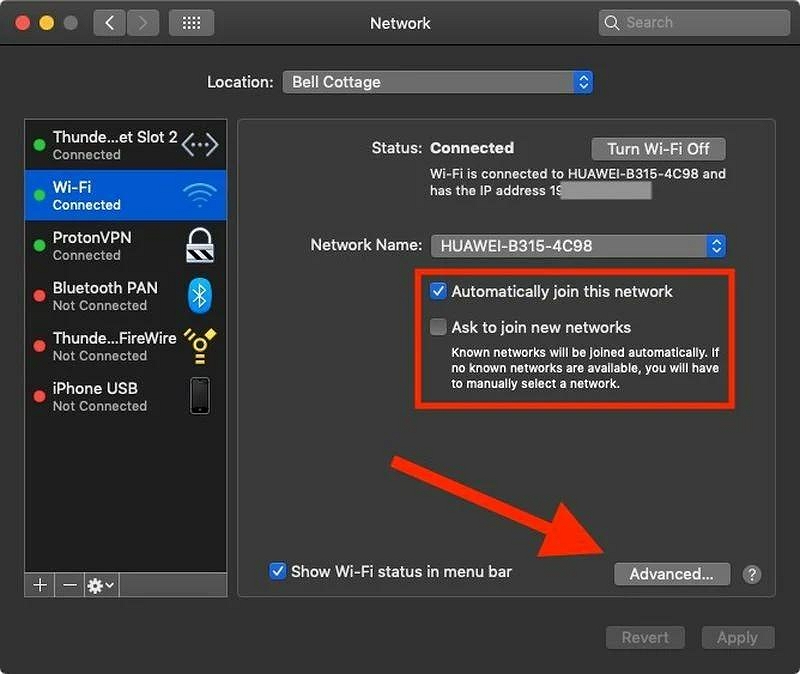
Paso 3: Elija la "Red" que desea olvidar. Luego, haga clic en el signo "Menos (-)". Luego, haga clic en Ok > Aplicar para finalizar la operación.
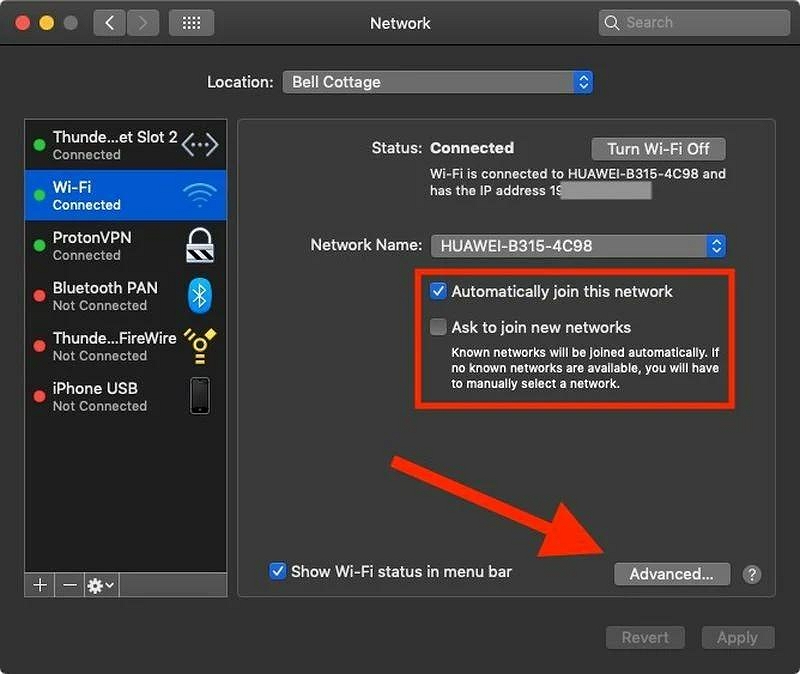
Bonificación: proteja fácilmente su privacidad en línea con Macube Cleaner
Además de olvidarte de las redes Wi-Fi, puedes llevar tu protección de privacidad en Mac al siguiente nivel con Limpiador Macube.
Macube Cleaner es una herramienta versátil que optimiza el rendimiento de su Mac mientras protege su privacidad en línea utilizando tecnología inteligente y un protector de privacidad avanzado. La función de privacidad incorporada de esta herramienta puede ayudarlo a borrar de forma segura datos confidenciales, borrar el historial de navegación y eliminar huellas digitales para proteger su privacidad.
Además, Macube Cleaner juega un papel muy importante a la hora de ayudarte a limpiar el almacenamiento de tu Mac utilizando funciones como una trituradora de archivos para eliminar por completo los archivos no deseados y hacerlos irrecuperables, un desinstalador de aplicaciones para desinstalar aplicaciones y sus archivos asociados, un buscador de archivos duplicados para detectar y eliminar archivos duplicados y mucho más.
Descargar gratis Descargar gratis
Paso 1: Inicie el programa de software. Seleccione "Privacidad" en el panel izquierdo y haga clic en el botón "Escanear".
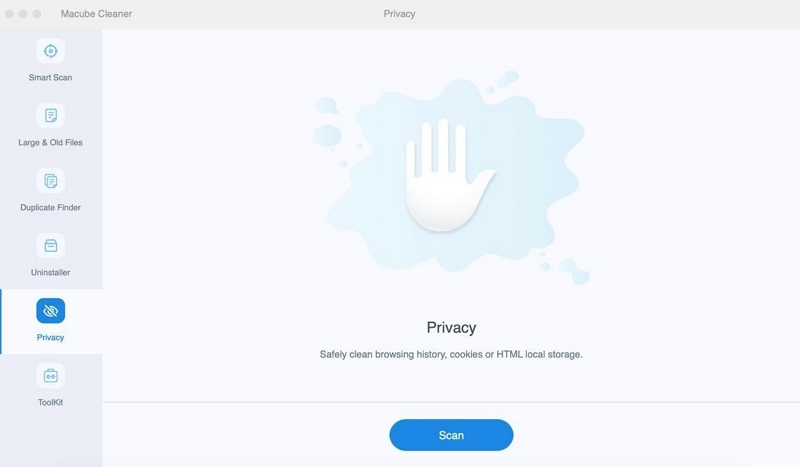
Paso 2: Una vez que haga clic en el botón "Escanear", el software comenzará a escanear los navegadores de su Mac en busca de datos confidenciales, incluidos archivos de caché, cookies, historial, descargas y mucho más.
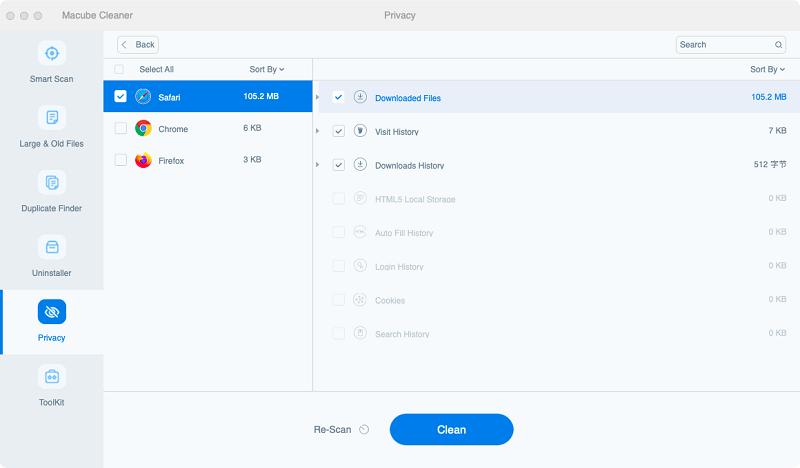
Paso 3: Finalmente, seleccione el navegador del que desea borrar su historial. Luego, marque las casillas de verificación junto a historial de autocompletar, historial de visitas, descarga de archivos, etc. Haga clic en "Limpiar" para completar la operación.
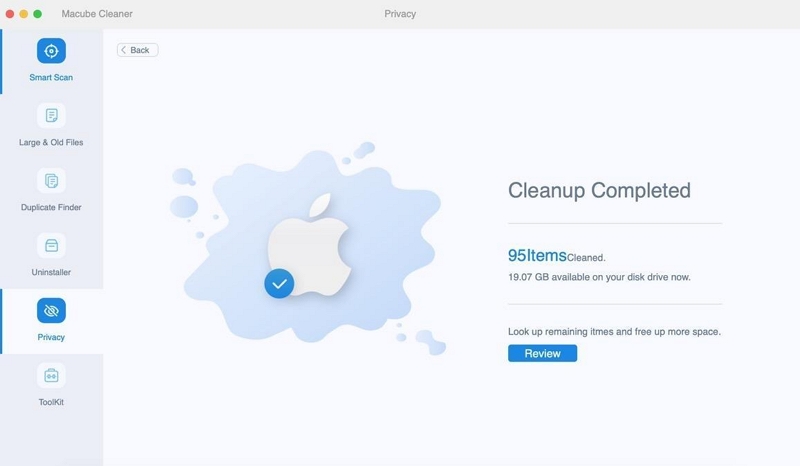
En general, incorporar Macube Cleaner a su rutina de privacidad garantiza una experiencia en línea limpia y segura en su Mac.
Para Concluir
Al olvidar una red Wi-Fi en su Mac, puede mejorar la seguridad, ordenar su lista de redes y optimizar el rendimiento. Ya sea que elija utilizar Preferencias del Sistema, Terminal o el método más rápido, puede eliminar fácilmente las redes no deseadas de su lista preferida.
Además, si buscas una solución de privacidad todo en uno para proteger tus actividades en línea y mantener un entorno digital seguro, Macube Cleaner te permite disfrutar de una experiencia Wi-Fi más segura y eficiente en tu Mac.
